Если вы считаете, что программное обеспечение, обнаруженное Windows Defender, является надежным, можно запретить программе Windows Defender предупреждать вас об этом программное обеспечение.
Чтобы больше не получать предупреждения, следует добавить программу в список разрешенных элементов программы Windows Defender. Добавленную в список программу можно в любой момент удалить из этого списка, в случае необходимости вновь проверять ее деятельность.
Добавление программы в список разрешенных элементов
Когда в следующий раз программа Windows Defender предупредит вас о программе, в меню Действие диалогового окна Оповещение программы Windows Defender нажмите кнопку Разрешить и Применить действия .
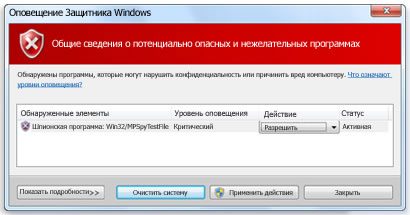
Удаление из списка разрешенных элементов
- Откройте Windows Defender.
- На вкладке Сервис выберите пункт Разрешенные элементы.
- Выберите Просмотр, чтобы увидеть все элементы.
- Выделите элемент, который нужно отслеживать, и нажмите кнопку Удалить из списка .
Предупреждение: Не запускайте программы с критическим и высоким уровнями опасности, поскольку это угрожает конфиденциальности и безопасности вашего компьютера.
Настройка «черного» и «белого» списков ресурсов для образовательных учреждений (Школа 1)
Источник: windows-school.ru
Секреты Windows 7
Чтобы открыть список разрешенных программ, в окне Брандмауэр Windows щелкните на ссылке Разрешить запуск программы или компонента через брандмауэр Windows. Для каждой из имеющихся в списке программ (рис. 10.16) присутствуют флажки, определяющие разрешения для нее. Чтобы программа могла работать в сети, должен быть установлен флажок слева от ее названия, а также флажки, разрешающие работу в сетях Домашняя или рабочая и Публичные или хотя бы в одной из них.

Рис. 10.16. Окно Разрешенные программы брандмауэра Windows На рис. 10.16 показаны только исключения, присутствующие по умолчанию и обеспечивающие работу сетевых служб Windows 7. В большинстве случаев вам не нужно будет изменять состояние этих флажков, поскольку система делает это автоматически, когда вы устанавливаете соответствующие сетевые параметры. Например, состояние флажка Общий доступ к файлам и принтерам будет изменяться при задании параметров общего доступа в Центре управления сетями и общим доступом.
Для обеспечения нормальной работы в сети некоторых приложений их нужно добавлять в список исключений брандмауэра. Обычно программы вносятся в список исключений автоматически, когда пользователь нажимает кнопку Разрешить доступ (см. рис. 10.15), но это можно сделать и вручную с помощью следующих действий.
Контроль запуска программ в режиме «Всё запрещено кроме разрешённого». Простой вариант.
1. В окне Разрешенные программы (см. рис. 10.16) нажмите кнопку Разрешить другую программу.
2. В появившемся окне выберите программу из списка (рис. 10.17), а если она отсутствует в нем, нажмите кнопку Обзор и укажите в появившемся окне путь к исполняемому файлу приложения.

Рис. 10.17. Добавление программы в список исключений брандмауэра
3. Нажмите кнопку Типы сетевых размещений и укажите в открывшемся окне типы сетей, в которых будет разрешена работа программы.
4. Нажмите кнопку Добавить, и программа будет внесена в список исключений брандмауэра.
Для любой присутствующей в списке программы вы можете отредактировать список разрешенных сетей, изменяя положение флажков в столбцах Домашняя или рабочая и Публичные. А чтобы перевести программу из разрешенных в запрещенные, снимите флажок слева от ее названия. При необходимости вы можете вообще удалить программу из списка исключений с помощью кнопки Удалить, но при попытке вновь запустить приложение брандмауэр выведет сообщение, показанное на рис. 10.15.
Также может быть полезно:
- Встроенный брандмауэр Windows 7
- Дополнительные настройки брандмауэра
- Удаление списка часто используемых программ
- Действия при блокировке программ брандмауэром
- Удаление программ
Источник: www.win7help.ru
Как добавить программу в исключение Брандмауэра Windows?

Как добавить приложение или программу в исключение Брандмауэра?
Если Вы еще не забыли что такое Брандмауэр Windows, то Вы помните, что он либо разрешает, либо запрещает обмен данными через сеть. При этом, данный инструмент опирается на некоторые правила, но основе которых и принимается решение о пропуске данных.
Но самое главное, что необходимо знать для этой статьи, это то, что данные правила полностью настраиваемые, а это значит, что пользователь сам может создать список разрешенных программ для Брандмауэра. Сегодня мы рассмотрим один из самых простых способов настройки таких правил. Сегодня мы закроем или, наоборот, откроем доступ на обмен данными через сеть для определенного приложения или по-другому, добавим приложение в исключения Брандмауэра, либо удалим из списка разрешенных программ. Но если же Вы хотите создать более сложные правила Брандмауэра, которые будут основываться, например, на используемом порте, то Вам необходимо обратиться к Брандмауэру в режиме повышенной безопасности.
Создаем исключение Брандмауэра Windows
Правила Брандмауэра отдельно для запрета какого-либо приложения не создаются. Тут либо всё запрещено, либо всё разрешено. Но отдельно от этого можно некоторую программу добавить в исключение Брандмауэра Windows. Для этого нам нужно последовательно пройти по следующим окнам:
- Панель управления
- Система и безопасность
- Брандмауэр Windows
- Разрешить запуск программы или компонента через брандмауэр Windows(в Windows 7) либо Разрешение взаимодействия с приложением или компонентом в брандмауэре Windows(в Windows 8).
После чего необходимо нажать кнопку Разрешить другую программу. После этого перед Вами откроется окно Добавление приложения, в котором мы можете выбрать любое из установленных на компьютере программ и добавить приложение в список разрешенных программ Брандмауэра Windows. После этого, выбранное приложение высветиться в окне Разрешенные программы.
В данном окне и происходит настройка обмена данными для данного приложения. Напротив строки с выбранным приложением имеются два столбца, наличие галочки в которых разрешает обмен данными через выбранную тип сети. Напомню, что в Windows всего 3 типа сети: домашняя, общественная и сеть предприятия. Почему же в данном окне только два, спросите Вы?
Тут домашняя сеть и сеть предприятия объединены в одну — в частную сеть. Это объясняется их почти что стопроцентной схожестью.
Вот и все. Таким образом мы добавили программу в исключение Брандмауэра операционной системы Windows. Таким образом можно с легкостью формировать список разрешенных программ, которым разрешен обмен данными через сеть. Если Вы хотите полностью запретить приложению общаться с внешним миром, просто скиньте обе галочки. И наоборот.
И не забывайте сохранять внесенные изменения.
Да хранит Вас Брандмауэр. Удачи!
Источник: about-windows.ru